Dez maneiras de utilizar o Google Cardboard em aula
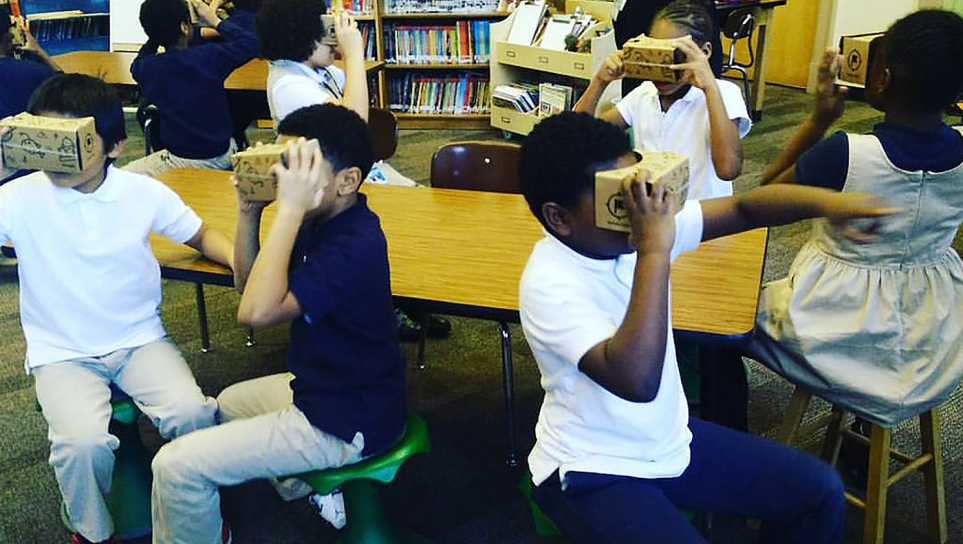
Fico sem palavras para descrever o quão incrível é esta ferramenta tecnológica. E quero animá-lo a prová-la para que possa ver com os seus próprios olhos!

O que é Google Cardboard?
Google Cardboard é um dispositivo de realidade virtual que permite submergir no vídeo ou na imagem para ter uma visão 360º graus de uma imagem ou de um vídeo. Ao colocar o visor, gire a cabeça e olhe tudo ao seu redor (em todas as direções).


Como funciona Google Cardboard?
Existem versões baratas e outras mais caras. Eu aconselho a utilização de uma versão intermediária. A seguir, baixe o aplicativo Google Cardboard (disponível na App Store e no Google Play), instale e escolha o que você deseja ver. Finalmente, abra o visor, ajuste o telefone no dispositivo (comfira se está ajustado corretamente). É muito fácil!
Você pode conferir os meus tutoriais (em inglês) sobre como configurar o Cardboard.
Como usar Google Cardboard?
Olhe ao seu redor e se existe algum objeto flutuando pelo ar ou opção para selecionar. Utilize o botão de clique da parte superior de papel para selecionar o que desejar.
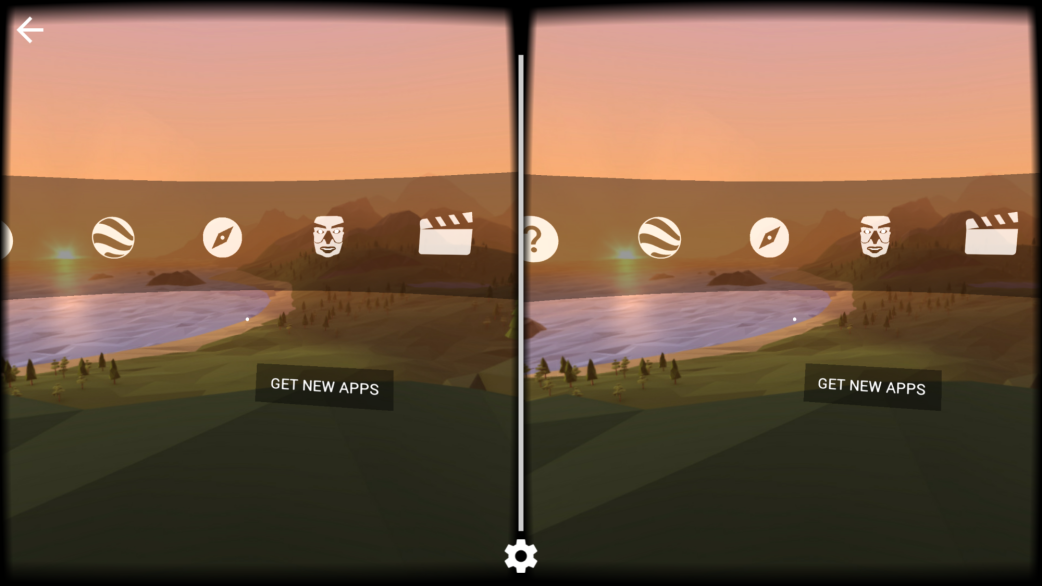
Selecione uma opção olhando na direção do ícone e clicando no botão em Papel.
Dez maneiras de usá-lo em aula
As formas que o Google Cardboard pode ser utilizado no âmbito da educação são intermináveis. Cada vez mais são publicados vídeos, imagens e aplicativos desenvolvidos com esse formato. Depoisdemuito tempo utilizando o Google Cardboard, apresento, a seguir, dez ideias muito simples para aplicá-lo em sala de aula:
1. Ver um vídeo 360 educativo no YouTube

Existem muitos para escolher. David Attenborough, por exemplo, subiu recentemente um vídeo excelente sobre os dinossauros.
Ao fazer uma captura de tela, isso é o que você vê na figura anterior, mas na imagem exibida no Google Cardboard, cada lado corresponde a um olho, para que não ocorra uma divisão.
2. Baixar o Google Streetview e explorar um lugar em qualquer parte do mundo
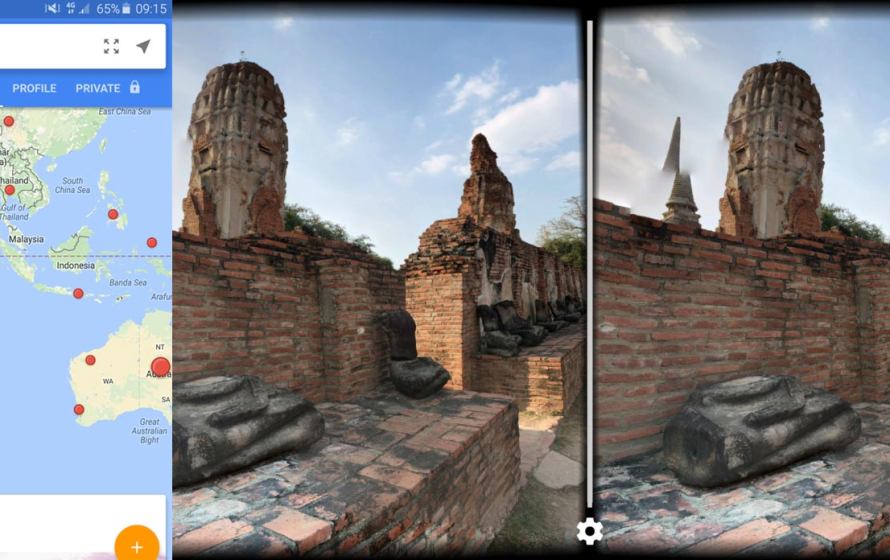
Procure o logotipo para ver uma área em 360 graus (também podemos explorar espaços submarinos e monumentos famosos nesse formato). Podemos pedir para os alunos encontrarem um monumento e explorarem o mesmo durante a aula de história.
Clique sobre o ponto vermelho! Este sou eu explorando virtualmente uma ruína de um templo na Tailândia.
3. Acessar o Google Earth e explorar um lugar desde o ar
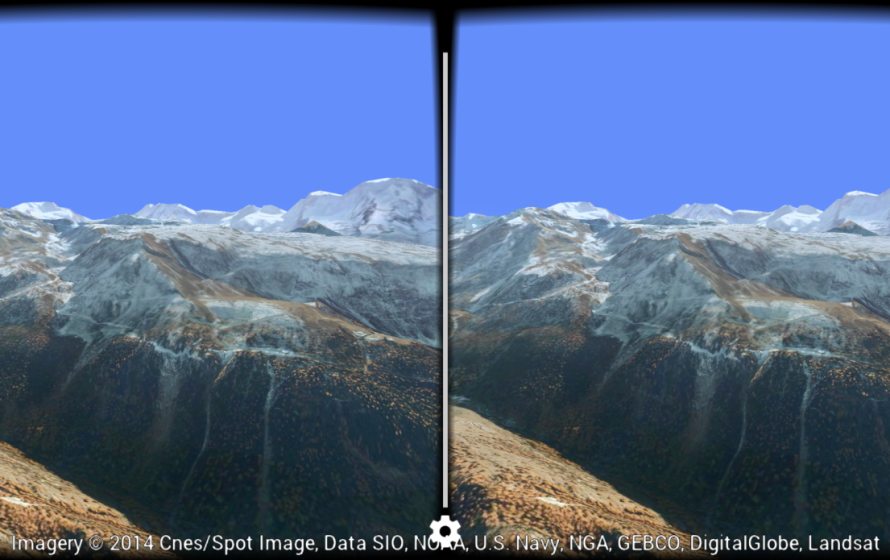
É algo absolutamente fantástico para as aulas de geografia, especialmente quando se concentra no estudo de países ou em uma área geográfica concreta. Alguns dos meus estudantes (emBangkok) nunca tinham visto a neve. Foi incrível mostrar para eles o Everest!
4. Baixar o Google Cardboard

Os alunos podem baixar e usar o Google Cardboard para tirar fotos 360 de lugares edepois descrever os mesmos. Olhe a imagem abaixo. É uma foto do Google Cardboard 360 da minha sala de aula.
5. Ver um vídeo em 360 do YouTube que conta uma história
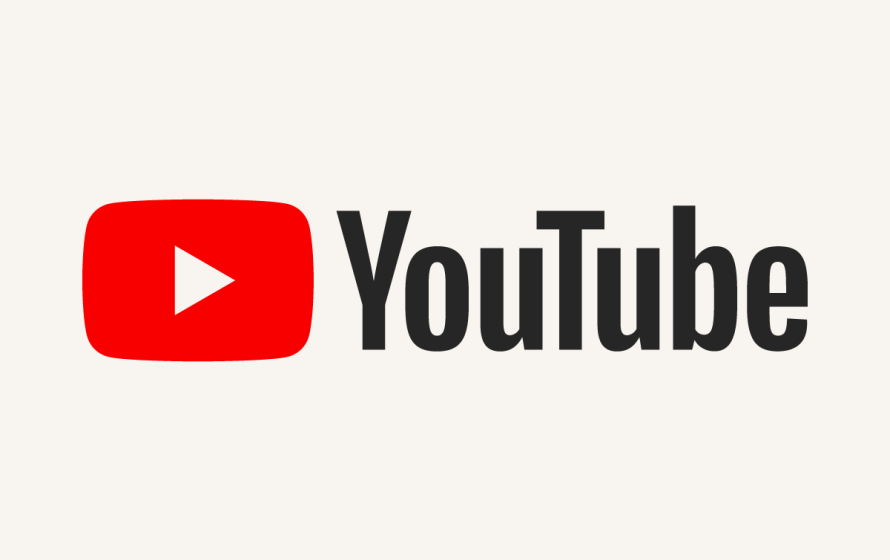
Peça aos seus estudantes que olhem ao redor enquanto a história é narrada. Eles podem contar de novo a história, adicionando as suas próprias descrições sobre o que viram.
6. Baixar o ‘Tour guiado’ (Guided Tour) e escolher um lugar famoso no mundo

O narrador realiza visitas guiadas de lugares ao redor do mundo. Você pode caminhar enquanto o seu guia fala sobre o lugar. Os estudantes podem escrever o que descobriram ou gravar uma reflexão em um vídeo.
7. Compartilhe alguns vídeos “normais” com os seus alunos
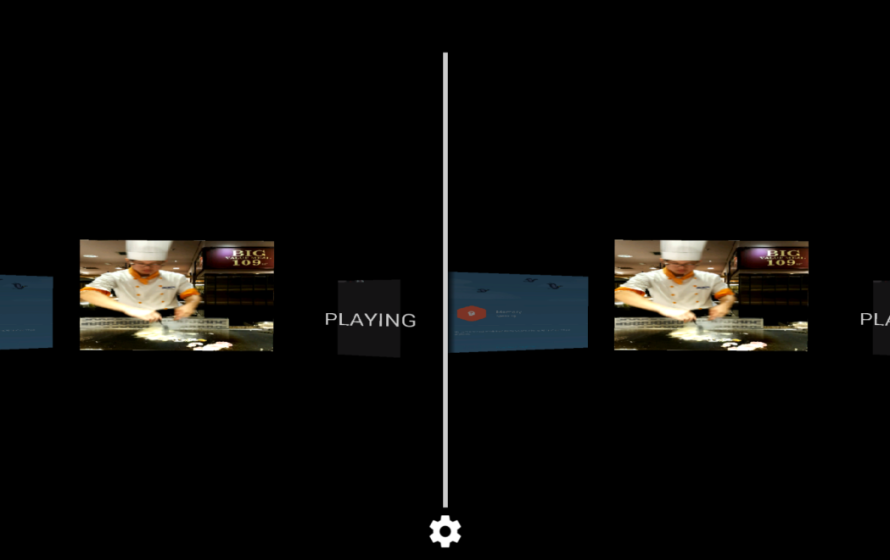
Eles podem baixá-los em seus dispositivos. Ao acessarem o Google Cardboard, devem clicar em ‘Demos’ e, em seguida, em “Vídeos” para ver os vídeos através do visor.
8. Baixar ‘Exhibit’ e ver exposições de museus de todo o mundo
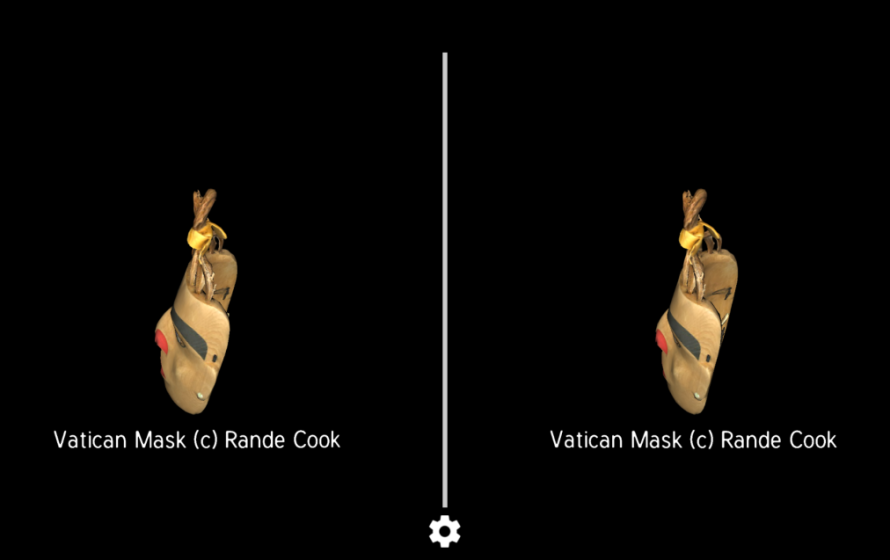
É como se os objetos estivessem na sua frente e é possível avançar e olhar ao redor. Você gostaria de fazer um tour sobre dinossauros? Bem, você pode fazer a visita sem sair da sala de aula!
Imagen: Uma máscara virtual do Vaticano que você pode ver.
9. Usar o aplicativo “Google Cardboard Camera”
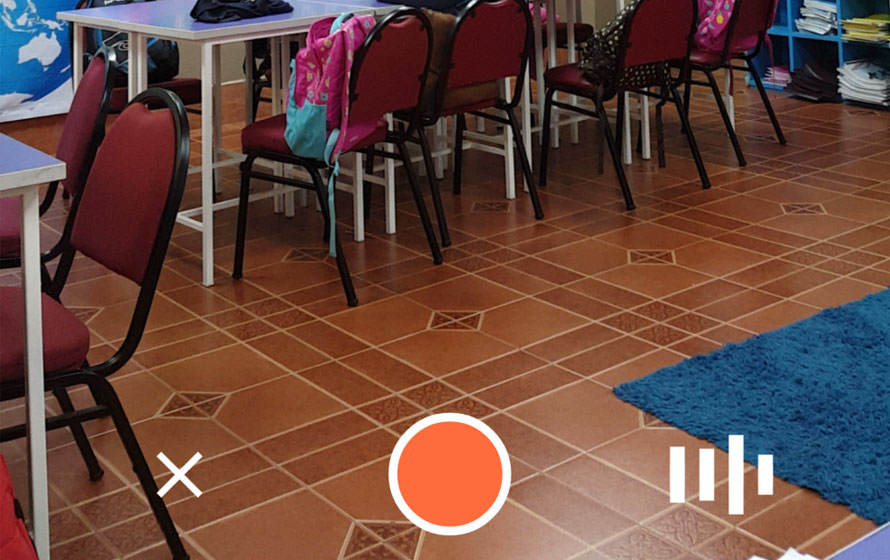
Os estudantes podem usar o aplicativo “Google Cardboard Camera” para gravar uma visita virtual pela escola ou, inclusive, durante uma viagem. Depois, podem compartilhá-lo com outras turmas. Algo muito interessante é que podemos narrar os vídeos enquanto vizualizamos objetos ou cenas diferentes.
Você pode pressionar as 4 linhas ao lado do botão de gravação para ativar e desativar a narração.
10. Explore mais aplicativos
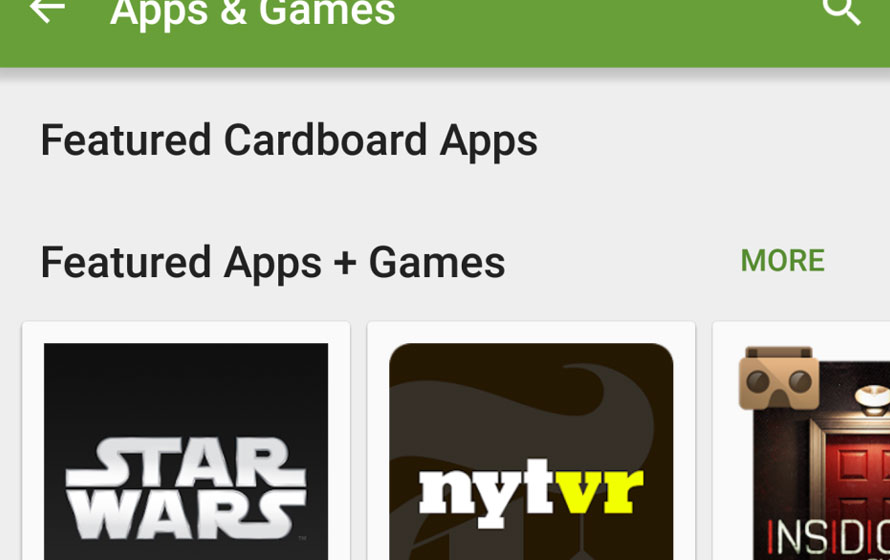
Peça aos alunos que exploremos aplicativos oferecidos para ver se eles podem encontrar algum bom para desenvolver um tema de trabalho na aula.
Neil Jarrett Neil Jarrett é diretor de uma escola internacional em Shanghai e Educador Certificado da Google. Sua principal área de interesse se baseia no desenvolvimento de ideias e #edtech que acelerem a aprendizagem dos estudantes. É autor de um interessante blog chamado edtech4beginners.com, no qual publica informação sobre educação e tecnologia.


